1. 项目优化
项目优化策略:
- 使用进度条nprogress
- 生成打包报告
- 第三方库启用 CDN
- Element-UI 组件按需加载
- 路由懒加载
- 首页内容定制
① 使用进度条nprogress
在页面加载过程中会在顶部有一个进度条去提示用户,需要使用第三方包nprogress:
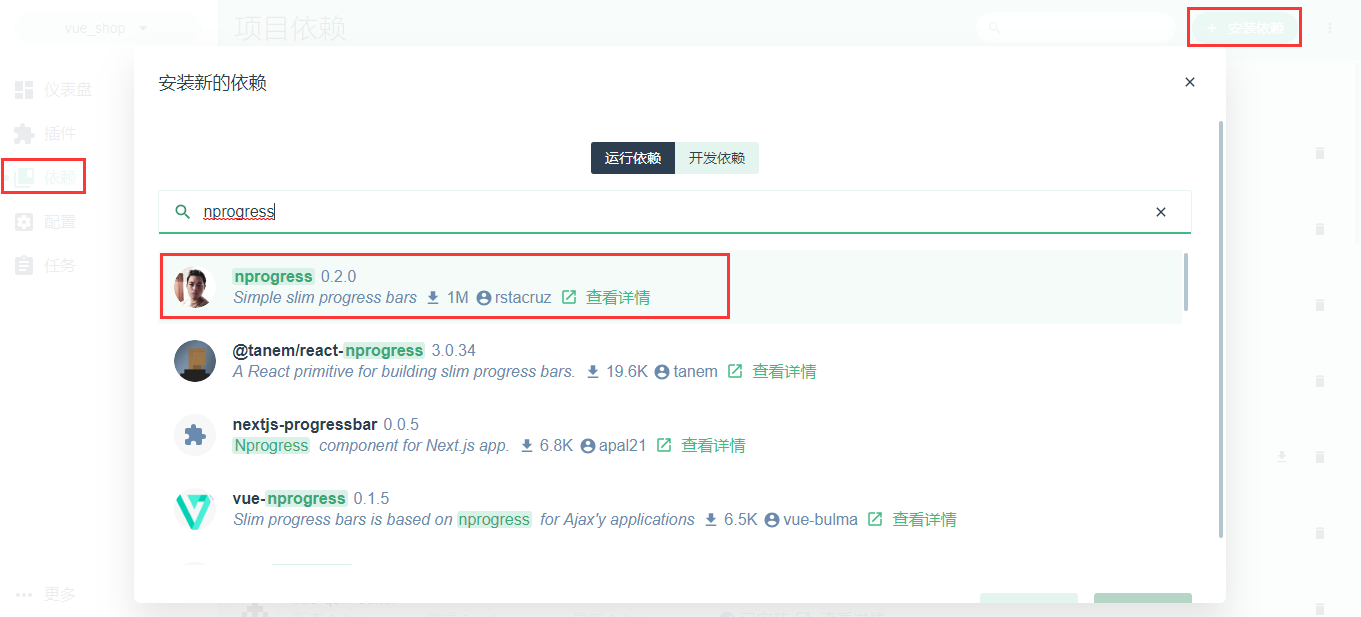
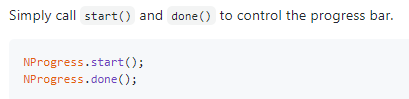
什么时候使用进度条呢?当我们发起了axios请求,即触发了request拦截器,就展示进度条;如果出发了response拦截器,证明响应成功了,成功之后立即隐藏进度条。
在main.js入口文件中添加如下代码:
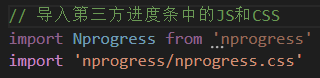
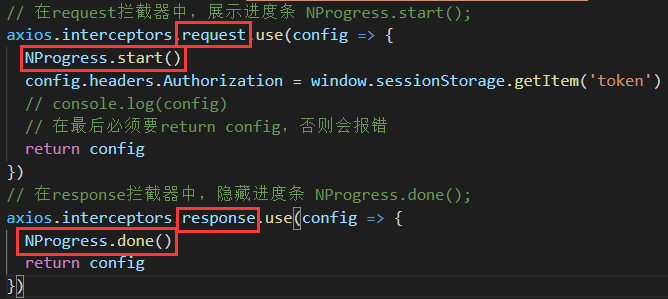
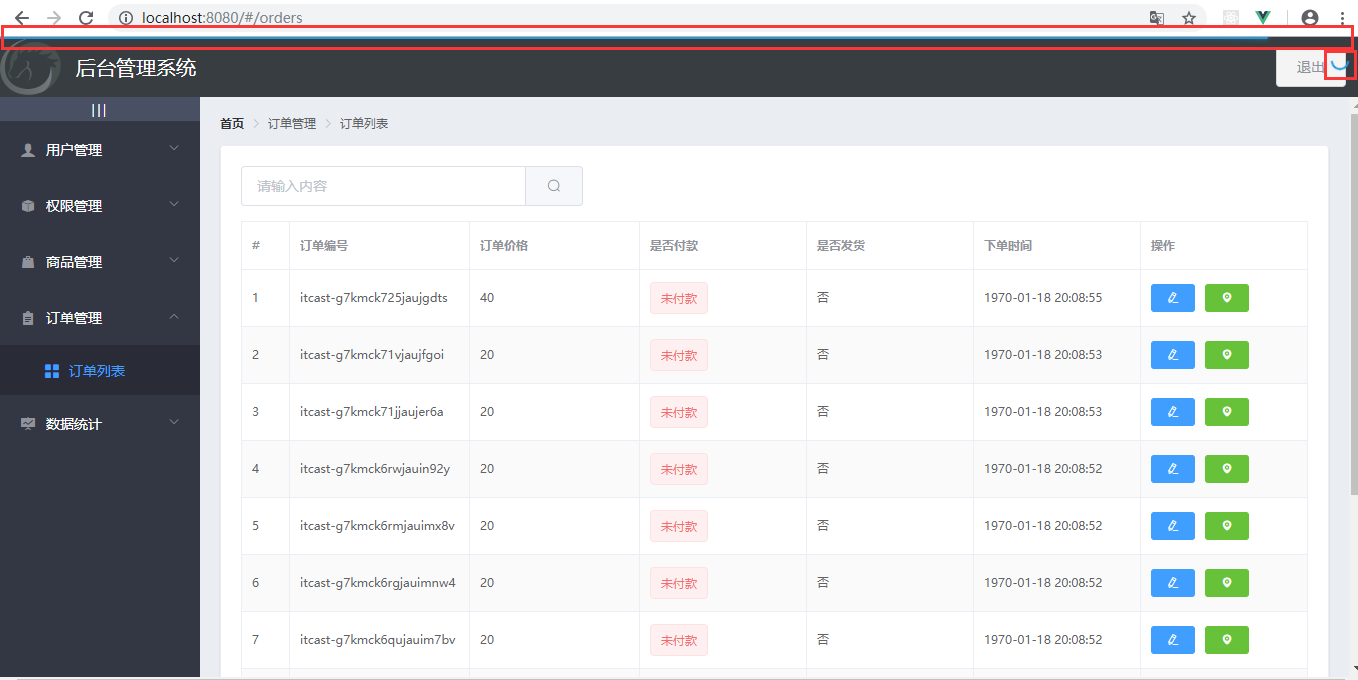
② 生成打包报告
打包时,为了直观地发现项目中存在的问题,可以在打包时生成报告。生成报告的方式有两种:
- 通过命令行参数的形式生成报告
// 通过 vue-cli 的命令选项可以生成打包报告 // --report 选项可以生成 report.html 以帮助分析包内容 vue-cli-service build --report
- 通过可视化的UI面板直接查看报告( 推荐)
在可视化的UI面板中,通过控制台和分析面板,可以方便地看到项目中所存在的问题。
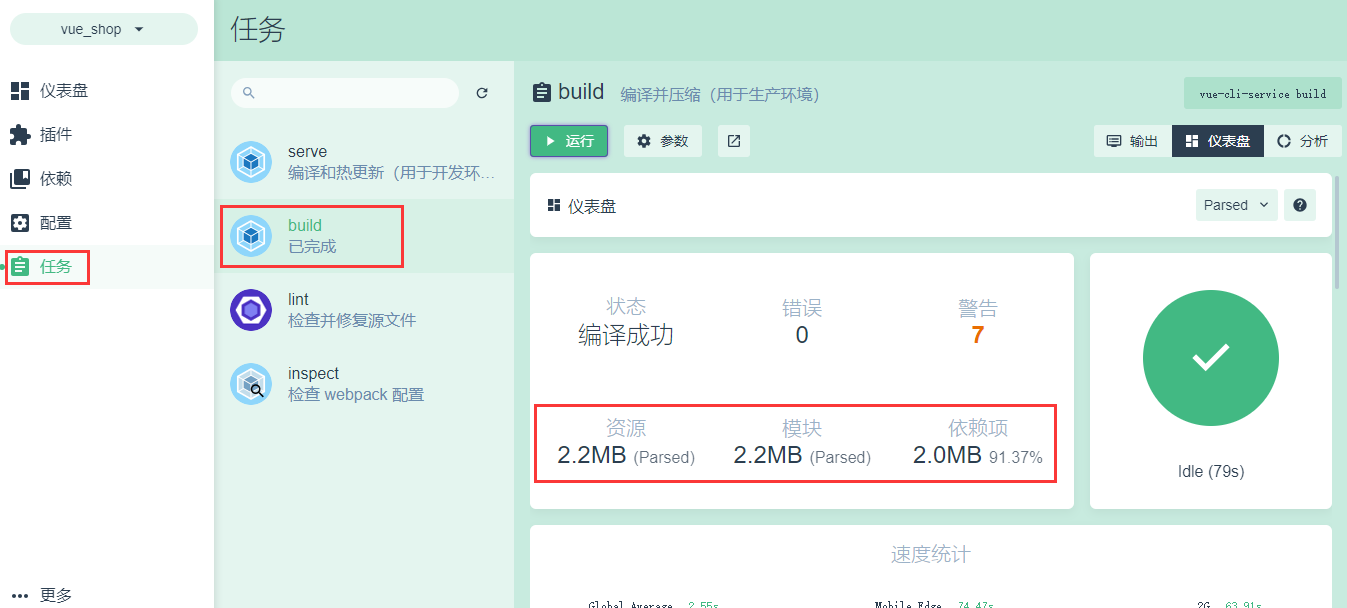
运行npm run build命令,就会生成一个dist目录,该目录下的代码就是用于生产环境下发布的。
在项目发布阶段,不允许有console.log()代码,这只是用于开发阶段方便我们调试的。
我们希望在运行阶段npm run serve,能够正常的打印一些信息,但是在build阶段不希望打印对应的console。此时我们就需要对我们的项目单独的进行配置。我们可以使用Babel的插件,在项目build阶段,把所有的console都移除掉:babel-plugin-transform-remove-console


在babel.config.js文件中添加下面这行代码:
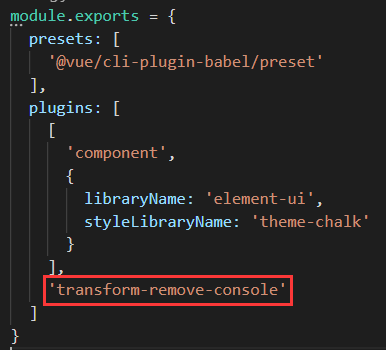
但是有一个问题,因为babel.config.js是全局配置文件,不管是开发阶段还是发布阶段都会生效。那如何解决呢?
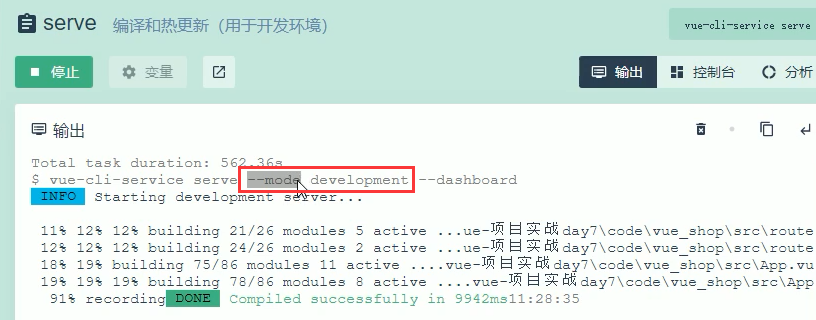
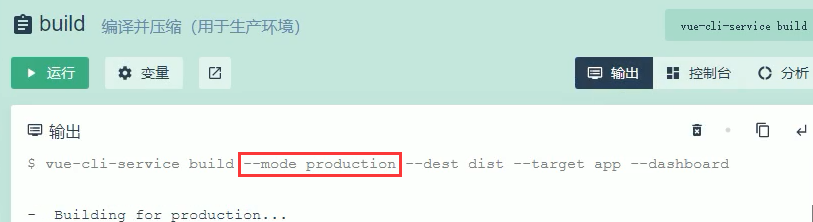
如何获取到mode值来区分是开发阶段还是发布阶段呢?
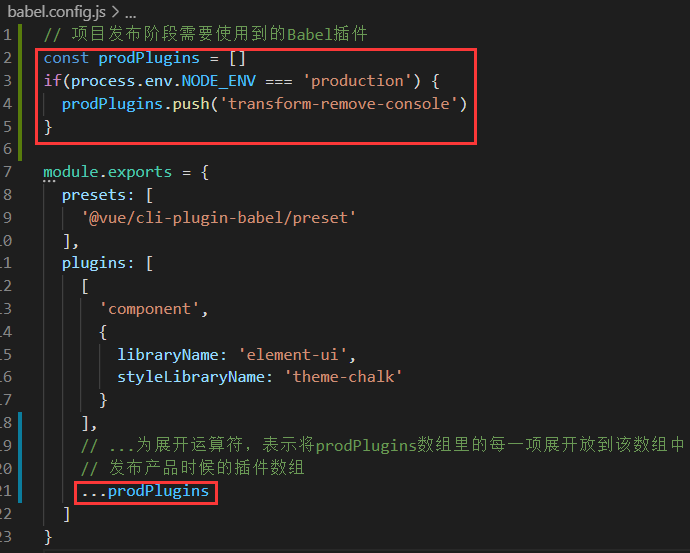
③ 通过 vue.config.js 修改 webpack 的默认配置
通过 vue-cli 3.0 工具生成的项目,默认隐藏了所有 webpack 的配置项,目的是为了屏蔽项目的配置过程,让程序员把工作的重心,放到具体功能和业务逻辑的实现上。
如果程序员有修改 webpack 默认配置的需求,可以在项目根目录中,按需创建 vue.config.js 这个配置文件,从而对项目的打包发布过程做自定义的配置( 具体配置参考 https://cli.vuejs.org/zh/config/#vue-config-js)。
// vue.config.js // 这个文件中,应该导出一个包含了自定义配置选项的对象 module.exports = { // 选项... }
④ 为开发模式与发布模式指定不同的打包入口
默认情况下, Vue项目的开发模式与发布模式,共用同一个打包的入口文件(即 src/main.js)。为了将项目的开发过程与发布过程分离,我们可以为两种模式,各自指定打包的入口文件,即:
- 开发模式的入口文件为 src/main-dev.js
- 发布模式的入口文件为 src/main-prod.js
⑤ configureWebpack 和 chainWebpack
在 vue.config.js 导出的配置对象中,新增 configureWebpack 或 chainWebpack 节点,来自定义 webpack的打包配置。
在这里, configureWebpack 和 chainWebpack 的作用相同,唯一的区别就是它们修改 webpack 配置的方式不同:
- chainWebpack 通过链式编程的形式,来修改默认的 webpack 配置
- configureWebpack 通过操作对象的形式,来修改默认的 webpack 配置
两者具体的使用差异,可参考如下网址:https://cli.vuejs.org/zh/guide/webpack.html#webpack-%E7%9B%B8%E5%85%B3
⑥ 通过 chainWebpack 自定义打包入口
代码示例如下:
entry代表默认的打包入口文件名称(dist目录中的入口文件),clear表示清空默认的打包入口,add表示添加新的打包入口文件
module.exports = { chainWebpack: config => { config.when(process.env.NODE_ENV === 'production', config => { config.entry('app').clear().add('./src/main-prod.js') }) config.when(process.env.NODE_ENV === 'development', config => { config.entry('app').clear().add('./src/main-dev.js') }) } }
⑦ 通过 externals 加载外部 CDN 资源
默认情况下,通过 import 语法导入的第三方依赖包,最终会被打包合并到同一个文件中,从而导致打包成功后,单文件体积过大的问题。
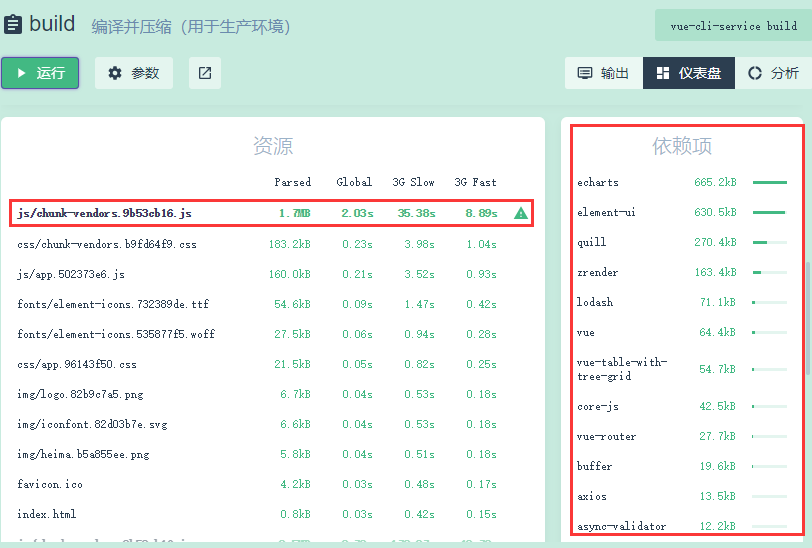
默认导入的几个第三方依赖包都会合并到第一个js文件中去,就会导致该js文件过大。如果将这些可以拆出去的依赖项给生成到external节点中去,在打包期间,会先检查我们程序员有没有在external中声明一些第三方依赖包,如果有,则webpack不会把这些依赖包打包合并到第一个js文件中去,而是在用到这些依赖包时,直接在window全局对象中去找现成的对象使用。external节点就是可以排除某些依赖项,让它们不被打包到最终的文件里去。
为了解决上述问题,可以通过 webpack 的 externals 节点,来配置并加载外部的 CDN 资源。凡是声明在externals 中的第三方依赖包,都不会被打包。
具体配置代码如下:
config.set('externals', {
vue: 'Vue',
'vue-router': 'VueRouter',
axios: 'axios',
lodash: '_',
echarts: 'echarts',
nprogress: 'NProgress',
'vue-quill-editor': 'VueQuillEditor'
})
同时,需要在 public/index.html 文件的头部,添加如下的 CDN 资源引用:
<!-- nprogress 的样式表文件 --> <link rel="stylesheet" href="https://cdn.staticfile.org/nprogress/0.2.0/nprogress.min.css" /> <!-- 富文本编辑器 的样式表文件 --> <link rel="stylesheet" href="https://cdn.staticfile.org/quill/1.3.4/quill.core.min.css" /> <link rel="stylesheet" href="https://cdn.staticfile.org/quill/1.3.4/quill.snow.min.css" /> <link rel="stylesheet" href="https://cdn.staticfile.org/quill/1.3.4/quill.bubble.min.css" />
<script src="https://cdn.staticfile.org/vue/2.5.22/vue.min.js"></script> <script src="https://cdn.staticfile.org/vue-router/3.0.1/vue-router.min.js"></script> <script src="https://cdn.staticfile.org/axios/0.18.0/axios.min.js"></script> <script src="https://cdn.staticfile.org/lodash.js/4.17.11/lodash.min.js"></script> <script src="https://cdn.staticfile.org/echarts/4.1.0/echarts.min.js"></script> <script src="https://cdn.staticfile.org/nprogress/0.2.0/nprogress.min.js"></script> <!-- 富文本编辑器的 js 文件 --> <script src="https://cdn.staticfile.org/quill/1.3.4/quill.min.js"></script> <script src="https://cdn.jsdelivr.net/npm/vue-quill-editor@3.0.4/dist/vue-quill-editor.js"></script>
在main-prod.js文件中import导入的样式表最终也会合并到最终的文件中去,所以需要删除,在public下面的index.html中引入:
凡是在打包期间,如果发现下面这个,它会直接去window全局对象下面查找下面的对象,为了保证window全局对象中包含下面这些对象 ,我们需要把对应的css和js文件全部放在静态资源的index.html的头部引用
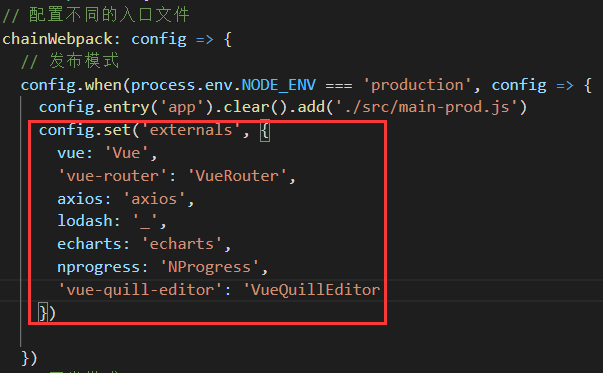
⑧ 通过 CDN 优化 ElementUI 的打包
虽然在开发阶段,我们启用了 element-ui 组件的按需加载,尽可能的减少了打包的体积,但是那些被按需加载的组件,还是占用了较大的文件体积。此时,我们可以将 element-ui 中的组件,也通过 CDN 的形式来加载,这样能够进一步减小打包后的文件体积。
具体操作流程如下:
- 在 main-prod.js 中,注释掉 element-ui 按需加载的代码
- 在 index.html 的头部区域中,通过 CDN 加载 element-ui 的 js 和 css 样式
<!-- element-ui 的样式表文件 --> <link rel="stylesheet" href="https://cdn.staticfile.org/element-ui/2.8.2/themechalk/index.css" /> <!-- element-ui 的 js 文件 --> <script src="https://cdn.staticfile.org/element-ui/2.8.2/index.js"></script>
注释掉main-prod.js文件中引入的element文件:


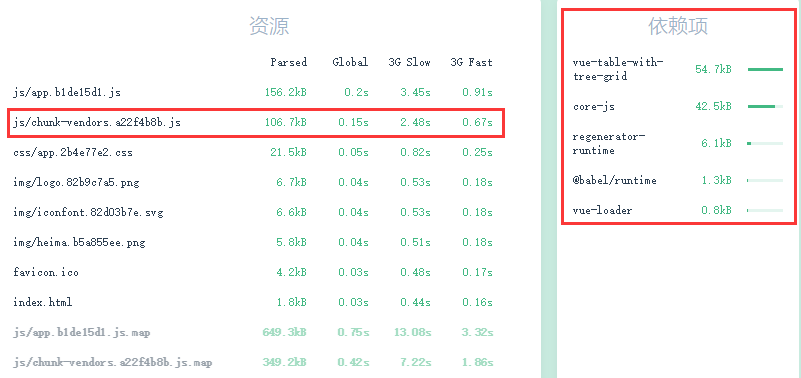
体积比较大的几个文件都优化的比较小了:
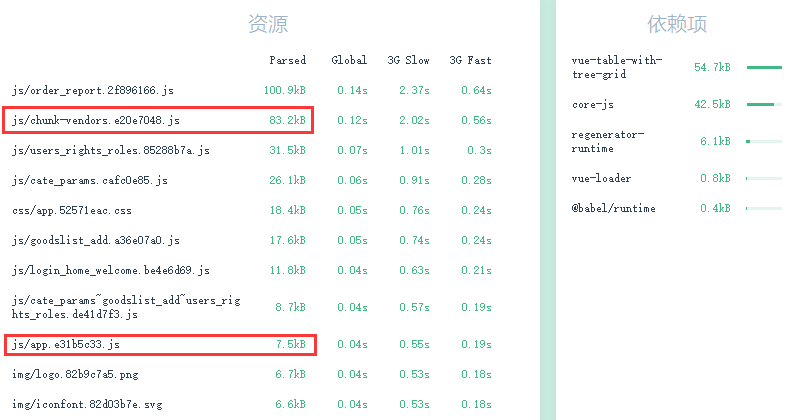
⑨ 首页内容定制
不同的打包环境下,首页内容可能会有所不同。我们可以通过插件的方式进行定制,插件配置如下:
chainWebpack: config => { config.when(process.env.NODE_ENV === 'production', config => { config.plugin('html').tap(args => { args[0].isProd = true return args }) }) config.when(process.env.NODE_ENV === 'development', config => { config.plugin('html').tap(args => { args[0].isProd = false return args }) }) }
在不同的开发环境下显示不同的标题:
在 public/index.html 首页中,可以根据 isProd 的值,来决定如何渲染页面结构:
<!-- 按需渲染页面的标题 --> <title><%= htmlWebpackPlugin.options.isProd ? '' : 'dev - ' %>电商后台管理系统</title> <!-- 按需加载外部的 CDN 资源 --> <% if(htmlWebpackPlugin.options.isProd) { %> <!-- 通过 externals 加载的外部 CDN 资源--> <% } %>
如果处于开发模式,就没必要加载这些外部cdn资源,开发模式的资源都是通过import导入到项目中使用的
<%= %>表示输出的意思
<% %>表示写我们正常的语句
⑩ 路由懒加载
当打包构建项目时, JavaScript 包会变得非常大,影响页面加载。如果我们能把不同路由对应的组件分割成不同的代码块,然后当路由被访问的时候才加载对应组件,这样就更加高效了。
具体需要 3 步:
- 安装 @babel/plugin-syntax-dynamic-import 包。
- 在 babel.config.js 配置文件中声明该插件。
- 将路由改为按需加载的形式,示例代码如下:
const Foo = () => import(/* webpackChunkName: "group-foo" */ './Foo.vue') const Bar = () => import(/* webpackChunkName: "group-foo" */ './Bar.vue') const Baz = () => import(/* webpackChunkName: "group-boo" */ './Baz.vue')
关于路由懒加载的详细文档,可参考如下链接: https://router.vuejs.org/zh/guide/advanced/lazy-loading.html

第一步,安装懒加载的依赖包:
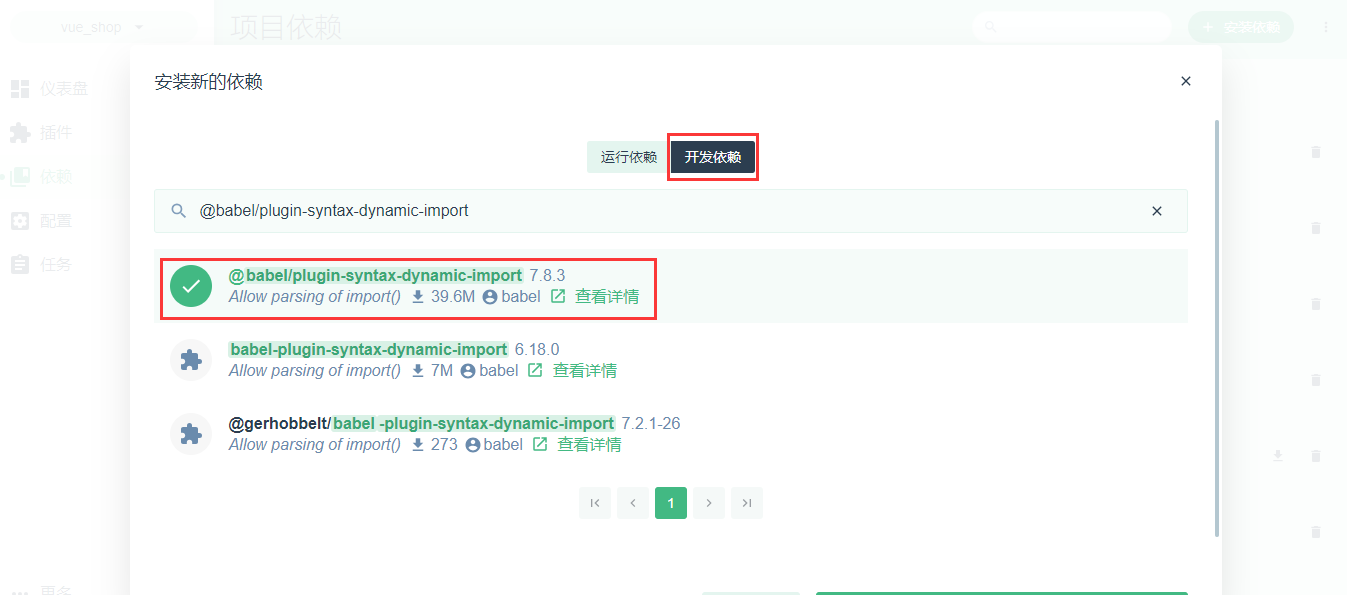
第二步,将插件配置到项目中去:
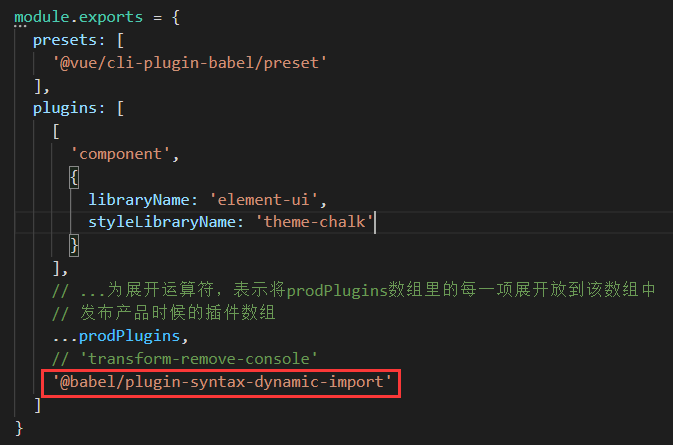
第三步,将所有的组件导入方式都改造为懒加载的导入方式:

2. 项目上线
项目上线相关配置:
- 通过 node 创建 web 服务器
- 开启 gzip 配置
- 配置 https 服务
- 使用 pm2 管理应用
① 通过 node 创建 web 服务器
创建 node 项目,并安装 express,通过 express 快速创建 web 服务器,将 vue 打包生成的 dist 文件夹,托管为静态资源即可,关键代码如下:
const express = require('express')
// 创建 web 服务器
const app = express()
// 托管静态资源
app.use(express.static('./dist'))
// 启动 web 服务器
app.listen(80, () => {
console.log('web server running at http://127.0.0.1')
})

然后执行node app.js启动服务器
② 开启 gzip 配置
使用 gzip 可以减小文件体积, 使传输速度更快。
可以通过服务器端使用 Express 做 gzip 压缩。其配置如下:
// 安装相应包 npm install compression -S // 导入包 const compression = require('compression'); // 启用中间件 app.use(compression());

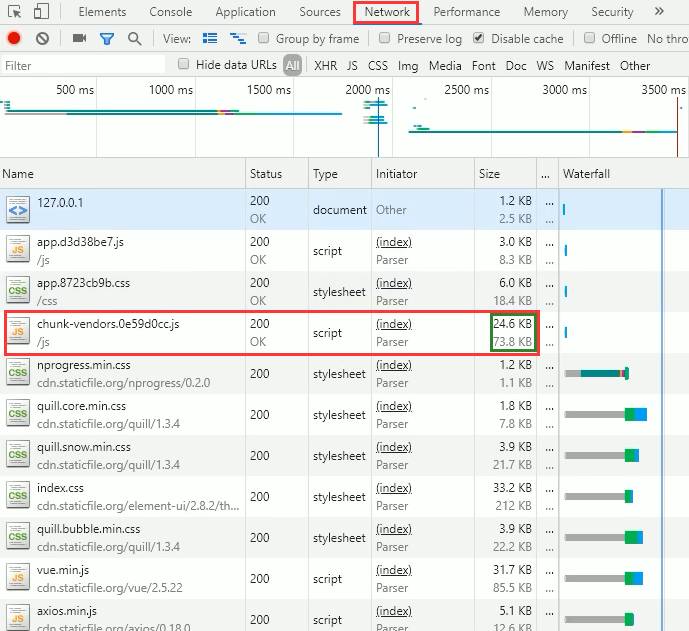
③ 配置 HTTPS 服务
为什么要启用 HTTPS 服务?
- 传统的 HTTP 协议传输的数据都是明文,不安全
- 采用 HTTPS 协议对传输的数据进行了加密处理,可以防止数据被中间人窃取,使用更安全
申请 SSL 证书( https://freessl.org)
- 进入 https://freessl.cn/ 官网,输入要申请的域名并选择品牌。
- 输入自己的邮箱并选择相关选项。
- 验证 DNS(在域名管理后台添加 TXT 记录)。
- 验证通过之后, 下载 SSL 证书( full_chain.pem 公钥; private.key 私钥)。
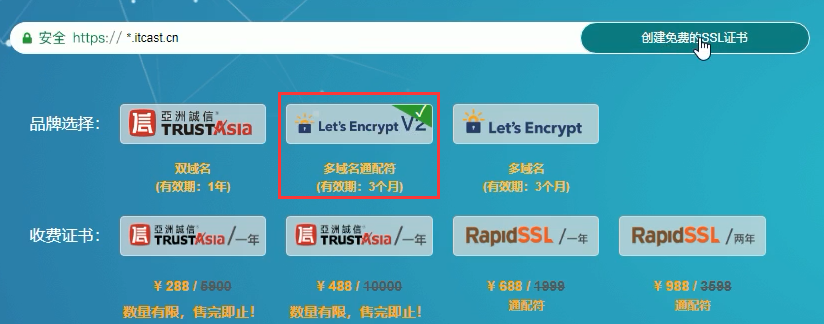
在后台项目中导入证书
const https = require('https');
const fs = require('fs');
const options = {
cert: fs.readFileSync('./full_chain.pem'),
key: fs.readFileSync('./private.key')
}
https.createServer(options, app).listen(443);

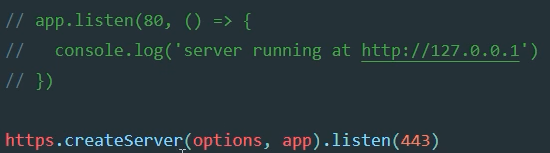
④ 使用 pm2 管理应用
如果我们把开启服务器的终端窗口关闭掉,那我们的网站服务就停止了,我们就不能访问网站了。但是如果我们在服务器上保留很多的终端窗口就很难管理,如果我们在关闭终端之后,网站还能正常的访问,如何解决呢?
- 在服务器中安装 pm2: npm i pm2 -g
- 启动项目: pm2 start 脚本 --name 自定义名称
- 查看运行项目: pm2 ls
- 重启项目: pm2 restart 自定义名称
- 停止项目: pm2 stop 自定义名称
- 删除项目: pm2 delete 自定义名称

然后关掉终端,网站仍可以继续访问。
代码地址:https://github.com/Emliy-zcy/Backstage-Management-System-Based-on-vue